前言
SQL SERVER提供多種不同的資料導出導入的工具,也可以編寫SQL腳本,使用存儲過程,生成所需的資料檔案,甚至可以生成包含SQL語句和資料的腳本檔案。各有優缺點,以适用不同的需求。下面介紹大容量資料導出導入的利器——BCP實用工具。同時在後面也介紹BULK INSERT導入大容量資料,以及BCP結合BULK INSERT做資料接口的實踐(在SQL2008R2上實踐)。
1. BCP的用法
BCP 實用工具可以在 Microsoft SQL Server 執行個體和使用者指定格式的資料檔案間大容量複制資料。使用 BCP實用工具可以将大量新行導入 SQL Server 表,或将表資料導入資料檔案。除非與 queryout 選項一起使用,否則使用該實用工具不需要了解 Transact-SQL 知識。BCP既可以在CMD提示符下運作,也可以在SSMS下執行。
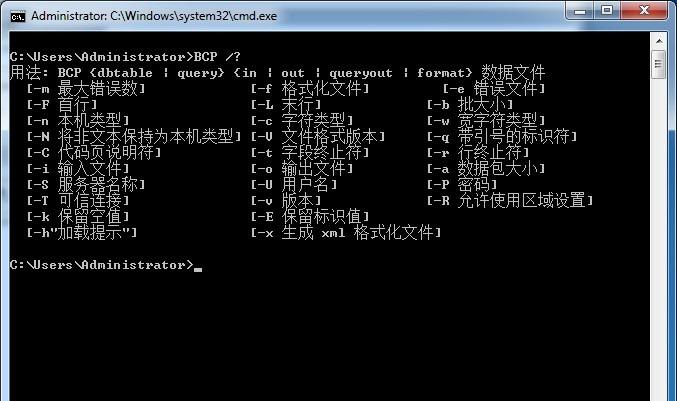
figure-1
文法:
bcp {[[database_name.][schema].]{table_name | view_name} | "query"}
{in | out | queryout | format} data_file
[-mmax_errors] [-fformat_file] [-x] [-eerr_file]
[-Ffirst_row] [-Llast_row] [-bbatch_size]
[-ddatabase_name] [-n] [-c] [-N] [-w] [-V (70 | 80 | 90 )]
[-q] [-C { ACP | OEM | RAW | code_page } ] [-tfield_term]
[-rrow_term] [-iinput_file] [-ooutput_file] [-apacket_size]
[-S [server_name[\instance_name]]] [-Ulogin_id] [-Ppassword]
[-T] [-v] [-R] [-k] [-E] [-h"hint [,...n]"] 簡單的導出例子1:
figure-2
簡單的導出例子2:
figure-3
在SSMS上同時也可以執行:
EXEC [master]..xp_cmdshell
'BCP TestDB_2005.dbo.T1 out E:\T1_02.txt -c -T'
GO code-1
figure-4
EXEC [master]..xp_cmdshell
'BCP "SELECT * FROM TestDB_2005.dbo.T1" queryout E:\T1_03.txt -c -T'
GO code-2
figure-5
從個人來講,我更喜歡使用第二種跟queryout選項一起使用的寫法,因為這樣可以更加靈活控制要導出的資料。如果執行BCP指令遇到這樣的錯誤提示:
| Msg 15281, Level 16, State 1, Procedure xp_cmdshell, Line 1 SQL Server blocked access to procedure 'sys.xp_cmdshell' of component 'xp_cmdshell' because this component is turned off as part of the security configuration for this server. A system administrator can enable the use of 'xp_cmdshell' by using sp_configure. For more information about enabling 'xp_cmdshell', see "Surface Area Configuration" in SQL Server Books Online. |
基于安全的考慮,系統預設沒有開啟xp_cmdshell選項。使用下面語句開啟此選項。
EXEC sp_configure 'show advanced options', 1
RECONFIGURE WITH OVERRIDE;
GO
EXEC sp_configure 'xp_cmdshell', 1
RECONFIGURE WITH OVERRIDE;
GO code-3
使用完之後,可以把sp_cmdshell關閉。
EXEC sp_configure 'show advanced options', 1
RECONFIGURE WITH OVERRIDE;
GO
EXEC sp_configure 'xp_cmdshell', 0
RECONFIGURE WITH OVERRIDE;
GO code-4
BCP導入資料
修改figure-2中的out為in即可,把資料導入。
figure-6
figure-7
使用BULK INSERT導入資料
BULK INSERT dbo.T1 FROM 'E:\T1.txt'
WITH (
FIELDTERMINATOR = '\t',
ROWTERMINATOR = '\n'
) code-5
figure-8
關于BULK INSERT更詳細的說明,參考:https://msdn.microsoft.com/zh-cn/library/ms188365%28v=sql.105%29.aspx
相比BCP的導入,BULK INSERT提供更靈活的選擇。
BCP幾個常用的參數說明:
| database_name | 指定的表或視圖所在資料庫的名稱。如果未指定,則使用使用者的預設資料庫。 |
| in | out| queryout | format |
|
| -c | 使用字元資料類型執行該操作。此選項不提示輸入每個字段;它使用 char 作為存儲類型,不帶字首;使用 \t(制表符)作為字段分隔符,使用 \r\n(換行符)作為行終止符。 |
| -w | 使用 Unicode 字元執行大容量複制操作。此選項不提示輸入每個字段;它使用 nchar 作為存儲類型,不帶字首;使用 \t(制表符)作為字段分隔符,使用 \n(換行符)作為行終止符。 |
| -tfield_term | 指定字段終止符。預設值為 \t(制表符)。使用此參數可以替代預設字段終止符。 |
| -rrow_term | 指定行終止符。預設值為 \n(換行符)。使用此參數可替代預設行終止符。 |
| -Sserver_name[ \instance_name] | 指定要連接配接的 SQL Server 執行個體。如果未指定伺服器,則 bcp 實用工具将連接配接到本地計算機上的預設 SQL Server 執行個體。如果從網絡或本地命名執行個體上的遠端計算機中運作 bcp 指令,則必須使用此選項。若要連接配接到伺服器上的 SQL Server 預設執行個體,請僅指定 server_name。若要連接配接到 SQL Server 的命名執行個體,請指定 server_name\instance_name。 |
| -Ulogin_id | 指定用于連接配接到 SQL Server 的登入 ID。 |
| -Ppassword | 指定登入 ID 的密碼。如果未使用此選項,bcp 指令将提示輸入密碼。如果在指令提示符的末尾使用此選項,但不提供密碼,則 bcp 将使用預設密碼 (NULL)。 |
| -T | 指定 bcp 實用工具通過使用內建安全性的可信連接配接連接配接到 SQL Server。不需要網絡使用者的安全憑據、login_id 和 password。如果未指定 –T,則需要指定 –U 和 –P 才能成功登入。 |
更詳細的參數,請參考:https://msdn.microsoft.com/zh-cn/library/ms162802%28v=sql.105%29.aspx
2. 實踐
2.1 導出資料
介紹完BCP的導出導入,以及BULK INSERT的導入,下面進行一些實際的操作。為了接近實際環境,建立一張10個字段的表,包含有幾種常用的資料類型,構造2000萬的資料,包含中文和英文。為了更快插入測試資料,先不建立索引。在執行下面代碼之前,請留意下資料庫的日志恢複模式是否設定為大容量模式或簡單模式,以及磁盤空間是否足夠(我的實踐中,資料生成後資料檔案和日志檔案大概需要40G的空間)。
USE AdventureWorks2008R2
GO
IF OBJECT_ID(N'T1') IS NOT NULL
BEGIN
DROP TABLE T1
END
GO
CREATE TABLE T1 (
id_ INT,
col_1 NVARCHAR(50),
col_2 NVARCHAR(40),
col_3 NVARCHAR(40),
col_4 NVARCHAR(40),
col_5 INT,
col_6 FLOAT,
col_7 DECIMAL(18,8),
col_8 BIT,
input_date DATETIME DEFAULT(GETDATE())
)
GO
WITH CTE1 AS (
SELECT a.[object_id] FROM master.sys.all_objects AS a,master.sys.all_objects AS b,sys.databases AS c
WHERE c.database_id <= 5
)
,CTE2 AS (
SELECT ROW_NUMBER() OVER (ORDER BY [object_id]) as row_no FROM CTE1
)
INSERT INTO T1 (id_,col_1,col_2,col_3,col_4,col_5,col_6,col_7,col_8)
SELECT row_no,REPLICATE(N'部落格園 ',10),NEWID(),NEWID(),NEWID(),CAST(row_no * RAND() * 10 AS INT),row_no * RAND(),row_no * RAND(),CAST(row_no * RAND() AS INT) % 2
FROM CTE2 WHERE row_no <= 20000000
GO code-6
過程要花上幾分鐘的時間才能完成,請耐心等待一下。關于資料的構造,可以參考我的另一篇博文:http://www.cnblogs.com/fishparadise/p/4781035.html
使用上面介紹的用法導出資料:
EXEC [master]..xp_cmdshell
'BCP AdventureWorks2008R2.dbo.T1 out E:\T1_04.txt -w -T -S KEN\SQLSERVER08R2'
GO code-7
這裡使用-w參數。BCP可以在CMD下導出資料,測試導出2000萬條記錄,我的筆記本使用了近8分鐘左右的時間。BCP同時也可以在SSMS中執行,使用了6分多鐘時間,比CMD下速度要快些,生成的檔案大小一緻,每個檔案近5GB。
figure-9
figure-10
而對于複雜的大容量導入情況,通常都會需要格式化檔案。在以下情況下,必須使用格式化檔案:
- 具有不同架構的多個表使用同一資料檔案作為資料源。
- 資料檔案中的字段數不同于目标表中的列數;例如:
- 目标表中至少包含一個定義了預設值或允許為 NULL 的列。
- 使用者不具有對目标表的一個或多個列的 SELECT/INSERT 權限。
- 具有不同架構的兩個或多個表使用同一個資料檔案。
- 資料檔案和表的列順序不同。
- 資料檔案列的終止字元或字首長度不同。
這裡不使用格式化檔案進行導出導入的示範了。詳細介紹與使用,請參考聯機叢書。
2.2 導入資料
使用BULK INSERT把資料導入到目标表資料。為提高性能,可臨時删除索引,導完之後再重建索引等。請注意要預留足夠的磁盤空間。這裡大概花了15分鐘導完。
figure-11
3. 擴充
3.1 資料導出導入自動化與資料接口
由于工作關系,有時要開發一些客戶的資料接口,每天自動導入比較大量的資料。限制于應用程式等因素影響,是以考慮直接使用SQL SERVER的BULK INSERT每天自動去讀取相關目錄的中間檔案。盡管目錄是動态的,但由于中間檔案是固定格式的,通過編寫動态SQL,最後封裝成存儲過程,放到JOB中,配置運作的計劃,即可完成自動化的工作。下面簡單示範下過程:
3.1.1 編寫導入腳本
CREATE PROCEDURE sp_import_data
AS
BEGIN
DECLARE @path NVARCHAR(500)
DECLARE @sql NVARCHAR(MAX)
/*S_PARAMETERS表是可以在應用程式上配置路徑的*/
SELECT @path = value_ + CONVERT(NVARCHAR, getdate(), 23) + '.txt' FROM S_PARAMETERS WHERE [type] = 'Import'
/*T4是一張臨時的中間表。先把資料從檔案中讀入到中間表,最後通過腳本把T4中間表的資料插入到實際的業務表中*/
SET @sql=N'BULK INSERT T4 FROM '''+ @path + '''
WITH (
FIELDTERMINATOR = ''*'',
ROWTERMINATOR = ''\n''
)'
EXEC (@sql)
END
GO code-8
3.1.2 配置JOB
首先要配置好的是SQL SERVER有權限讀取相關目錄和檔案的權限。在Sql Server Configuration Manager --> SQL Server Services 選擇相應的執行個體,右鍵選擇屬性,在Log On頁簽,使用有足夠權限啟動SQL SERVER和有權限讀取相關目錄的使用者,比如讀取網絡盤。
figure-12
在SQL Server Agent建立一個作業
figure-13
在General頁,選擇Owner,這裡選擇sa。
figure-14
在Steps頁,在Command裡執行寫好的存儲過程。
figure-15
在Schedules頁,配置執行的時間和頻率等。完成。
figure-16
3.2 高版本資料庫降級到低版本
一般來說,從低版本備份的資料庫可以直接在高版本的資料庫中恢複的,比如SQL2000的備份可以在SQL2005或SQL2008中恢複,除非是跨度太大的之外。比如SQL2000的備份就不能直接在SQL2012中恢複,隻能恢複到SQL2008,再從SQL2008備份出來,最後到SQL2012上恢複。
而高版本的備份一般不能在低版本中恢複,如SQL2008的備份不能在SQL2005或SQL2000中恢複。而實際中,卻又會遇到這種需求。最好是通過高版本SSMS直接連接配接兩個不同版本的資料庫,通過資料庫間的資料導出導入或寫腳本,把高版本的資料導到低版本的資料庫中。這是比較快速安全的方法。但是如果兩個版本的資料庫不能相連,隻能是把資料導出來,再導入。對于資料量不大來說,使用SSMS的導出導入功能,或是生成包含資料的腳本即可(下圖)。對于大資料來說,卻是一個災難,如前面有2000萬資料的大表,生成資料的腳本也有幾個G大,直接使用SSMS執行是不可能的了。隻能是使用SQLCMD實用工具,在背景執行SQL腳本,或者借助BCP、BULK INSERT等這種大容量資料導出導入的工具。
figure-17
4. 總結
使用BCP并結合BULK INSERT可實作大容量資料的快速導出導入,并可以實作其自動化工作。對于少量資料來說,操作也不算很複雜。這是除了SSMS上的圖形化工具之外,又一個非常實用的工具。